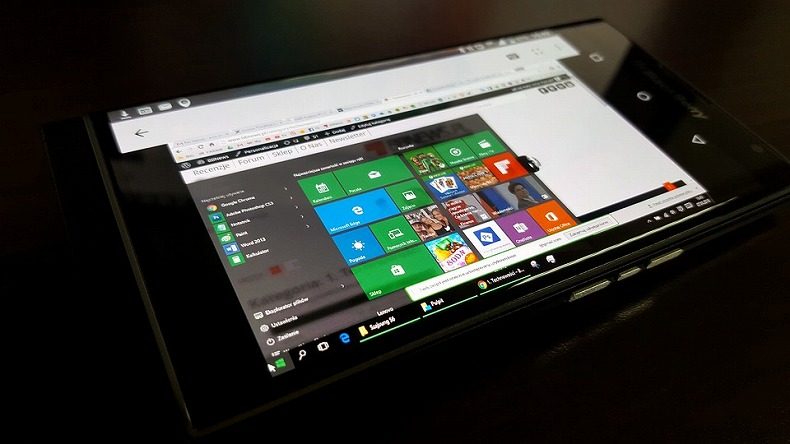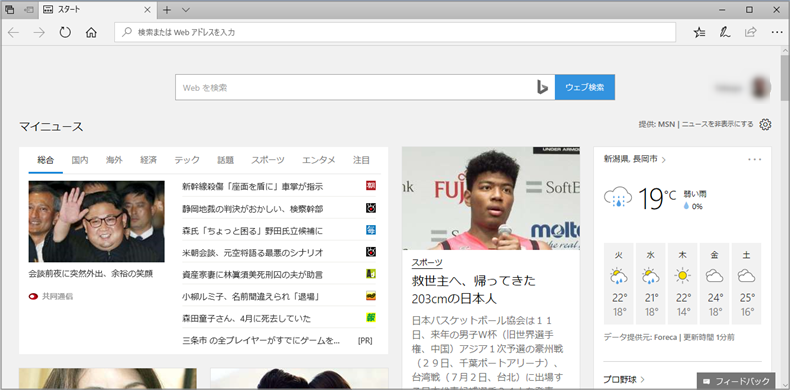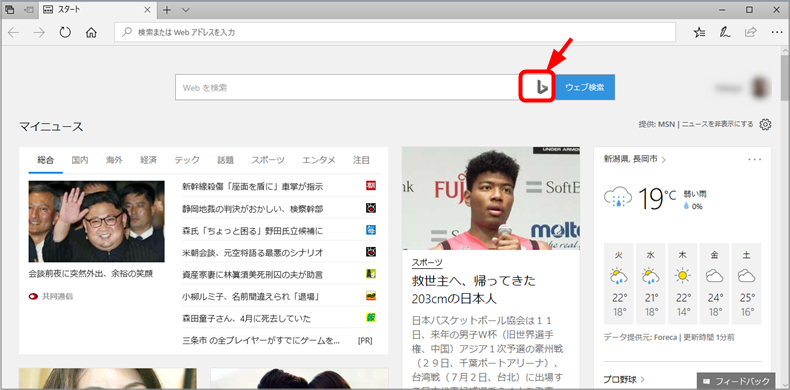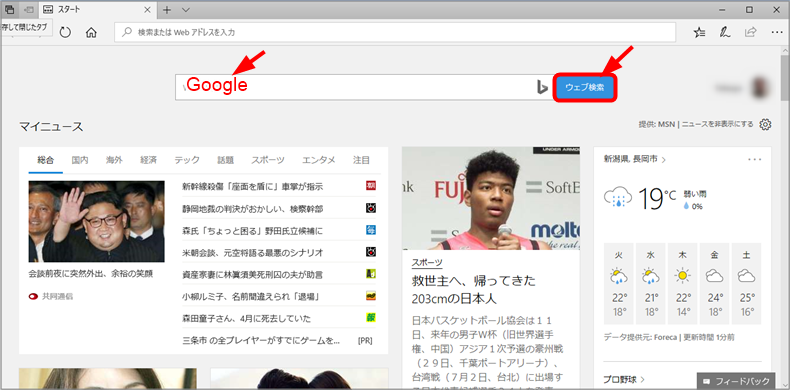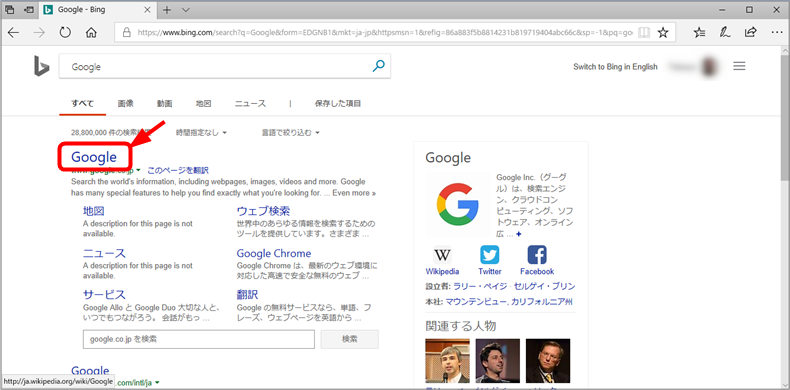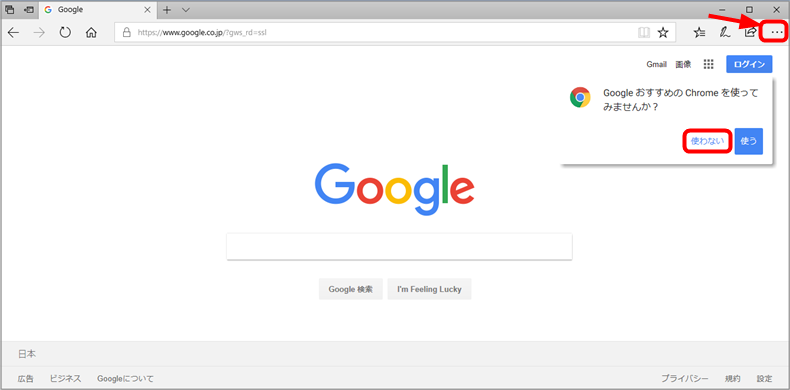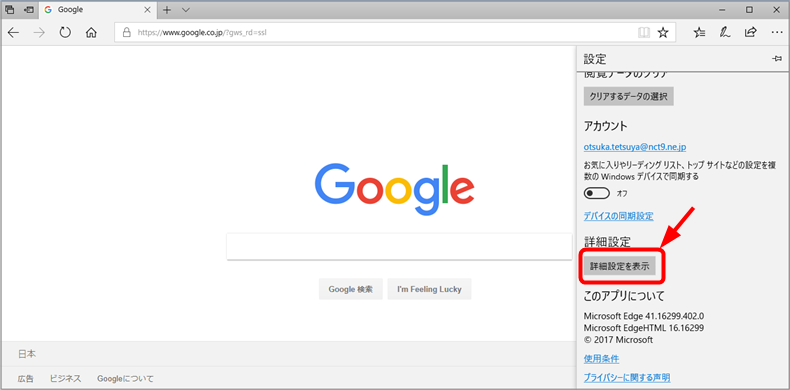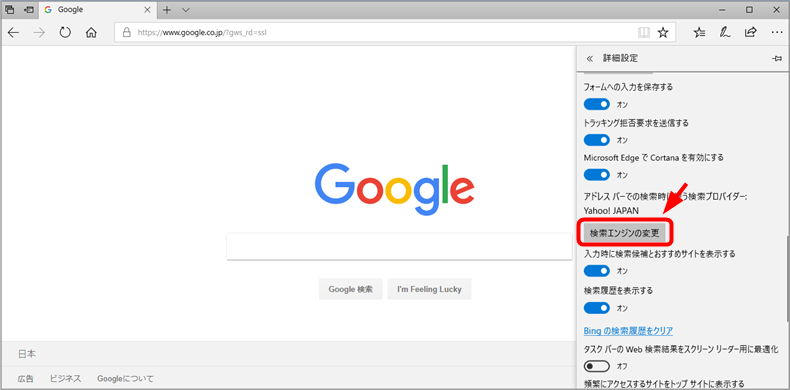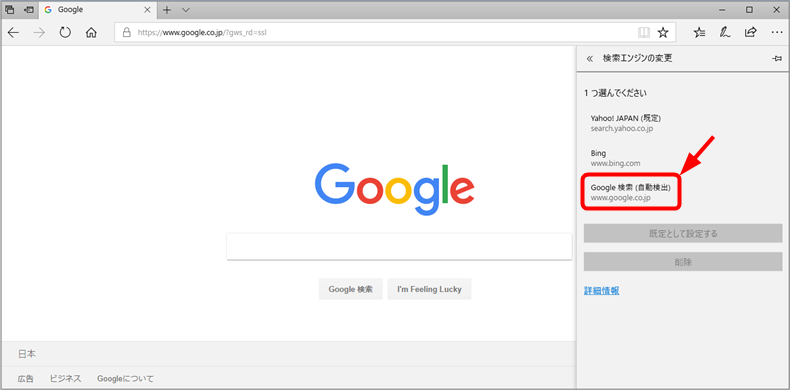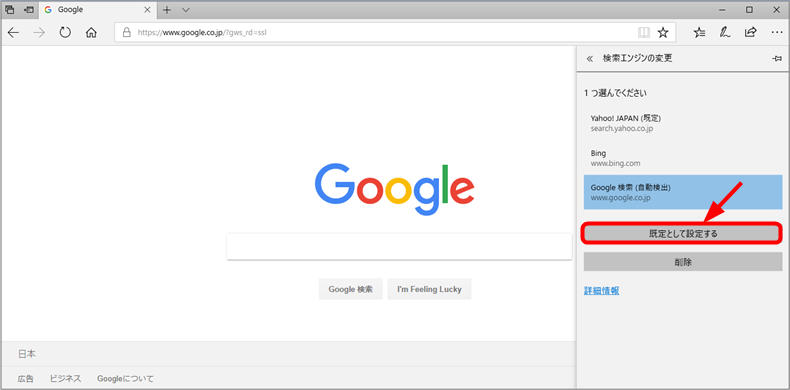この記事を修正いたしました。
Microsoft Edge は Windows 10 に標準搭載されているブラウザです。しかも Internet Explorer (IE)の後継ブラウザです。今後は IE のサポートも終わり Edge に移行されるので利用されている方も多いのではないでしょうか。
今回は、コンサルしている方からのご質問で、、
Microsoft Edge を使っていますが、検索エンジンを Google に変更できないでしょうか?
というようなご質問を頂いたのでお応えしたいと思います。
ただ個人的には、どうせGoogleを使うならChromeを使ったほうが良いかと思うのですが・・それはさておきということで。。
さて、この記事で・・冒頭記述しましたように修正を加えます。
日数が経過しているので若干画像が変わっています。
Microsoft Edge における検索エンジンを Bing から Google に変更する方法
Yahoo! JAPAN に変更する場合も同じです。
Livedoor や Nifty などが提供している検索エンジンへの変更はできないようですから注意が必要です。
それでは進めていきましょう。
Microsoft Edge のホーム画面を開きましょう。
通常 Microsoft Edge の検索エンジンは Bing を使っています。
検索窓にGoogle と入力し ウェブ検索 を押します。
検索表示画面からGoogleを選択しクリックしましょう
右上の「・・・」をクリックしましょう。ポップアップで表示されます。
一番下の 設定 を選択します。
画面が切り替わります。詳細設定をクリックします。
画面が切り替わります。下のほうへスクロールし アドレスバー検索の中の「検索プロバイダーの変更」をクリックしましょう。
検索エンジンの変更からGoogleを選択
Googleを選択したら「既定として設定する」をクリックして完了です
最後に・・まとめ
記事を書いてからかなり経過しスクショの画像も変わっています。
今回、最新の画像でお伝えしました。
特別な難しさはありません。
Bing に戻す場合も同じです。Bing を既定の設定にするだけです。
もし、Google の検索エンジンを利用するのであれば Google Chrome をインストールして利用されたほうが便利だと思いまがいかがでしょう?